當透過 Mozilla Firefox、Google Chrome、Internet Explorer 等流行的網頁瀏覽器存取 Internet 時,許多用戶面臨代理伺服器沒有回應的問題。此錯誤可能出現在您的電腦上的主要原因可能是代理設定不正確。可以透過停用代理來修正不正確的代理設置,因此我們可以解決問題。
在本文中,我們透過 3 種不同的方法解釋瞭如何輕鬆停用機器中的代理,從而解決代理伺服器沒有回應的問題。繼續閱讀,學習這個簡單的技巧。
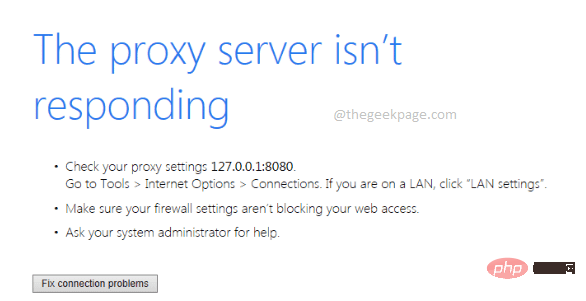
第1 步驟:同時按下Win R鍵以啟動“運行”對話框。
當它開啟時,輸入inetcpl.cpl並按下Enter鍵啟動Internet Properties。
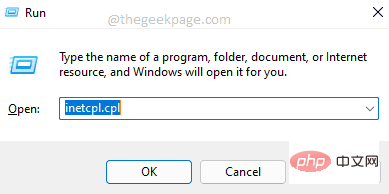
第 2 步:先點選「連線」標籤。
接下來,點選名為LAN settings的按鈕。
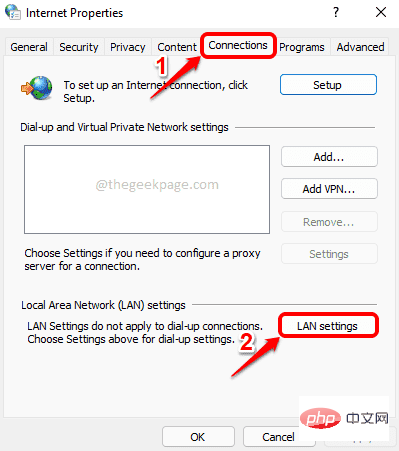
第3 步驟:在區域網路(LAN) 設定視窗中,選取與自動偵測設定對應的複選框。
接下來,取消選取Use a proxy server for your LAN對應的複選框。
全部完成後,點選確定按鈕。
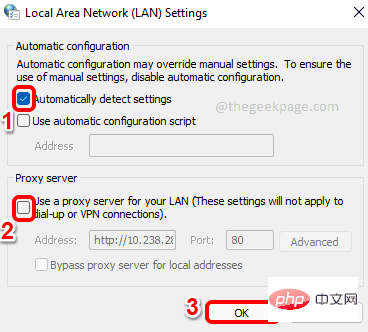
就是這樣。您可以嘗試檢查問題是否仍然存在。如果仍然存在,請繼續下一個方法。
此方法涉及變更您的登錄設定。不正確的登錄設定可能會導致嚴重問題,因此請務必建議您在對登錄機碼進行任何變更之前對其進行備份。因此,請在繼續之前進行備份。
第 1 步:同時按下Win 和 R鍵開啟執行視窗。
當它開啟時,輸入regedit並按下Enter鍵。
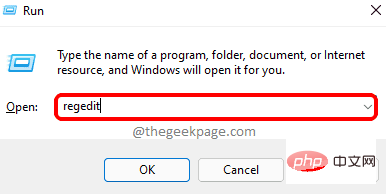
第2 步驟:在登錄編輯程式視窗中,執行下列步驟:
计算机\HKEY_CURRENT_USER\Software\Microsoft\Windows\CurrentVersion\Internet 设置
注意:在下面的螢幕截圖中,ProxyOverride 鍵不存在。但如果它存在,則必須將其刪除。
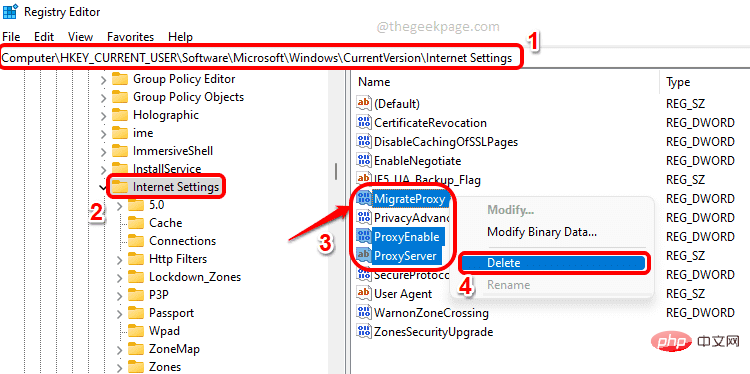
請檢查您的問題是否已解決。如果沒有,請嘗試重新啟動您的機器。
如果重新啟動後問題依然存在,請嘗試以下方法。
第1 步驟:同時按下Win I鍵開啟設定應用程式.
在左側窗格中,按一下Network & internet磁貼,然後在右窗格中按一下名為Proxy的磁貼。
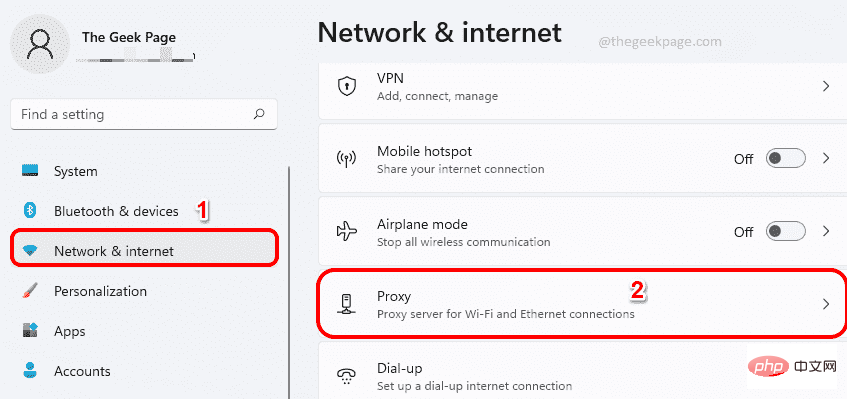
第2 步驟:現在在Manual proxy setup部分下,按一下名為Edit的按鈕。
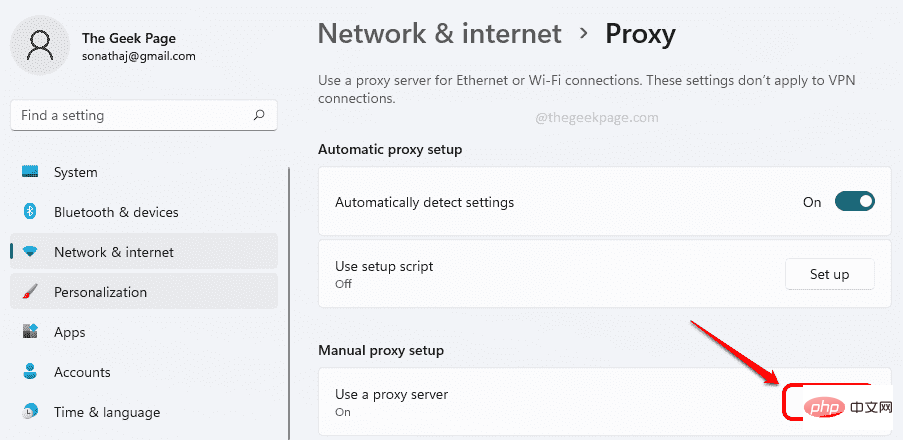
第 3 步:現在將開啟一個名為Edit proxy server的新視窗。在此確保與Use a proxy server對應的切換按鈕已關閉。點選儲存按鈕。
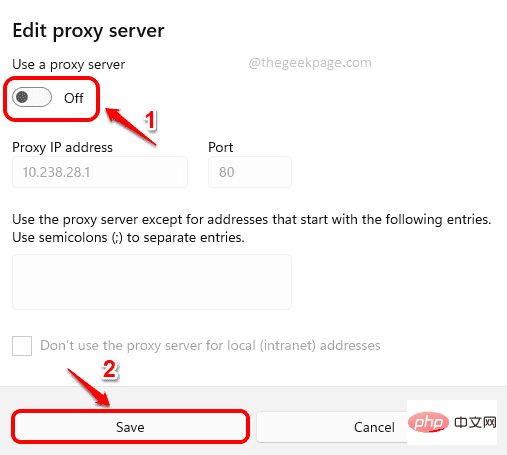
以上是如何修復Windows 11/10上代理伺服器不回應的問題?的詳細內容。更多資訊請關注PHP中文網其他相關文章!